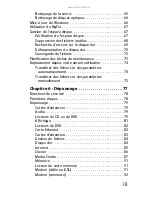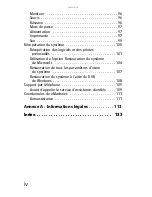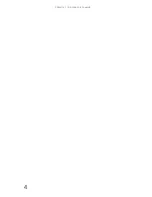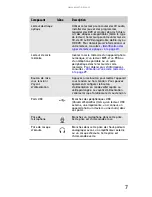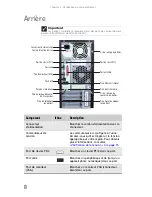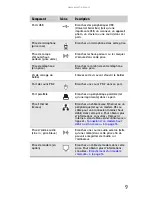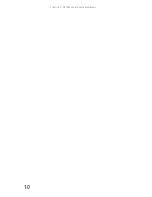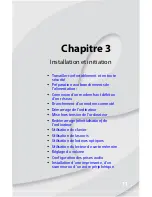www.emachines.com
13
Diminution de la fatigue visuelle
La lumière du jour et l’éclairage intérieur ne devraient pas être
reflétés sur l’écran du moniteur ou rayonner directement dans
vos yeux.
•
Positionnez le bureau et l’écran de sorte à éviter les
reflets sur votre écran et les rayonnements directs dans
vos yeux. Réduisez les reflets en installant des stores ou
des rideaux sur les fenêtres et un filtre antireflet.
•
Utilisez un éclairage tamisé indirect dans votre zone de
travail. N’utilisez pas votre ordinateur dans une pièce
sombre.
•
Placez les porte-documents à la même hauteur et à la
même distance que le moniteur.
•
Évitez de focaliser vos yeux sur l’écran de votre
ordinateur pendant de longues périodes. Toutes les
10 ou 15 minutes, regardez ailleurs dans la pièce et
essayez de focaliser vos yeux sur des objets distants.
Préparation du bureau et de la chaise
Lors de l’installation du bureau et de la chaise, assurez-vous
que le bureau est à la bonne hauteur et que la chaise vous
aide à vous tenir bien droit.
•
Sélectionnez une surface plane pour votre bureau.
•
Ajustez la hauteur du bureau de sorte que vos mains
et vos bras soient parallèles au sol lorsque vous utilisez
le clavier et le pavé tactile. Si la hauteur du bureau n’est
pas réglable ou si celui-ci est trop haut, vous pourriez
utiliser une chaise réglable pour contrôler la hauteur de
vos bras au-dessus du clavier.
•
Utilisez une chaise confortable et ajustable, qui distribue
uniformément votre poids et détend votre corps.
•
Positionnez votre chaise de sorte que le clavier soit au
niveau de vos coudes ou légèrement en dessous. Cette
position vous permet de détendre vos épaules pendant
que vous tapez.
•
Ajustez la hauteur de la chaise, l’inclinaison du dossier,
ou utilisez un repose-pied pour distribuer votre poids
uniformément sur la chaise et relâcher la pression à
l’arrière de vos cuisses.
•
Ajustez le dossier de la chaise de sorte qu’il soutienne
la courbe inférieure de votre colonne vertébrale. Vous
pouvez utiliser un coussin ou un oreiller pour un soutien
supplémentaire du dos.
Summary of Contents for H5082
Page 1: ...Computer Reference Guide Guide du matériel de l ordinateur ...
Page 2: ......
Page 10: ...Chapter 1 About This Reference 4 ...
Page 11: ...Chapter 2 5 Checking Out Your Computer Front Back ...
Page 16: ...Chapter 2 Checking Out Your Computer 10 ...
Page 122: ...Appendix A Legal Notices 116 ...
Page 132: ...126 Index ...
Page 133: ...Computer Reference Guide Guide du matériel de l ordinateur ...
Page 134: ......
Page 142: ...Chapitre 1 À propos de ce guide 4 ...
Page 143: ...Chapitre 2 5 Vérification de votre ordinateur Avant Arrière ...
Page 148: ...Chapitre 2 Vérification de votre ordinateur 10 ...
Page 172: ...Chapitre 3 Installation et initiation 34 ...
Page 198: ...Chapitre 4 Mise à niveau de votre ordinateur 60 ...
Page 250: ...Chapitre 6 Dépannage 112 ...
Page 260: ...Annexe A Informations légales 122 ...
Page 270: ...132 Index ...
Page 271: ......